台式机重装系统
- 分类:教程 回答于: 2022年06月14日 11:12:02
如何给联想台式机重装系统?最近有网友在工作中遇到联想品牌的台式机由于使用时间久远,系统卡顿严重,想重装系统来改善问题,咨询小编如何给联想台式机重装系统,下面小编就把联想台式机重装系统的方法告诉大家。
工具/原料
系统版本:win11专业版
品牌型号: 联想AMD-A3050U
软件版本:小白一键重装系统 v3.1.717.460
联想台式机重装系统方法
1、如何给联想台式机重装系统呢,首先上网搜索并下载小白一键重装系统,双击打开,选择在线重装系统。
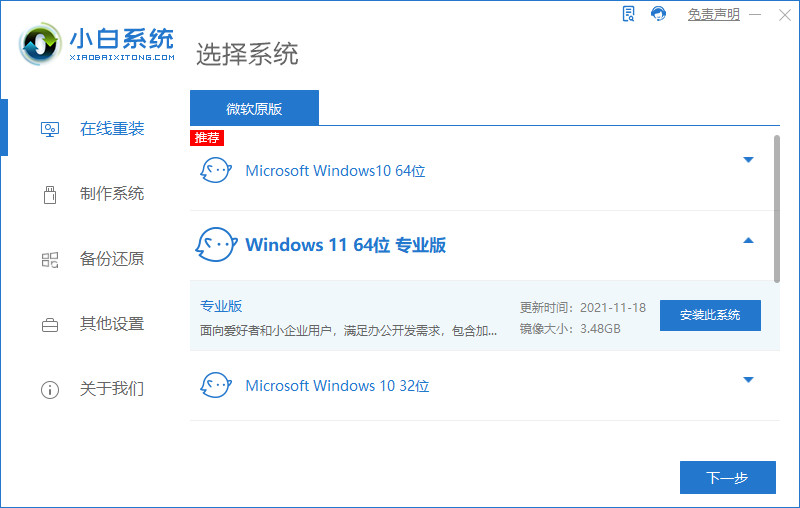
2、选择要同时安装的其他应用软件,勾选好点击下一步。
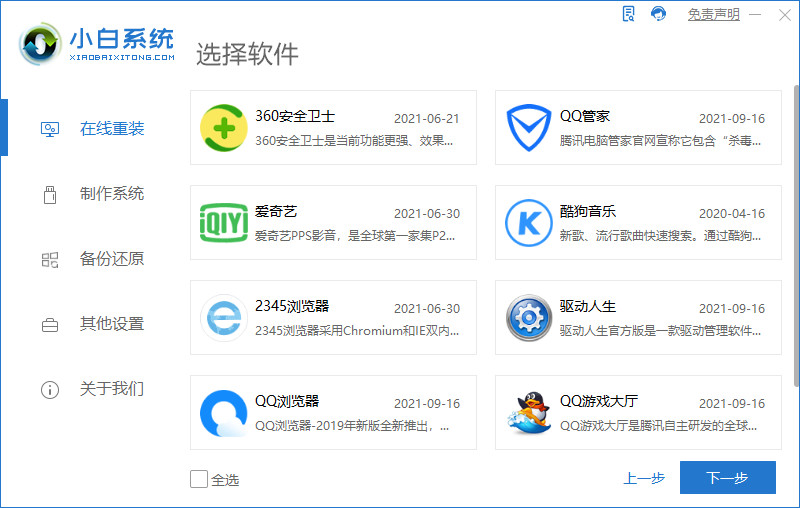
3、等待系统下载镜像等资源。
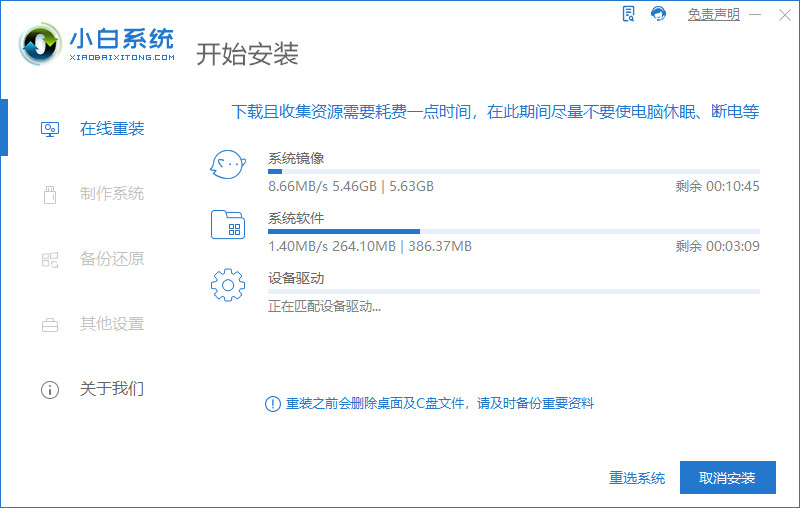
4、下载完毕后,等待系统自动进行环境部署。
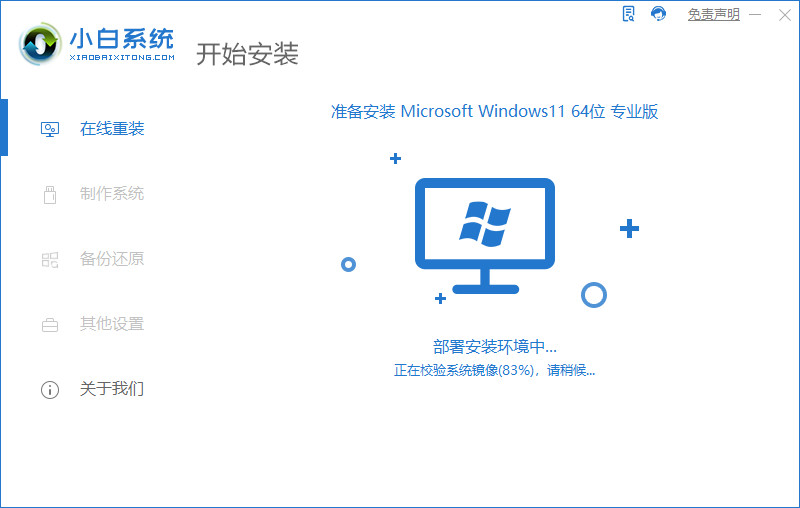
5、环境部署完成后,点击立即重启,也可以等待系统自动重启。
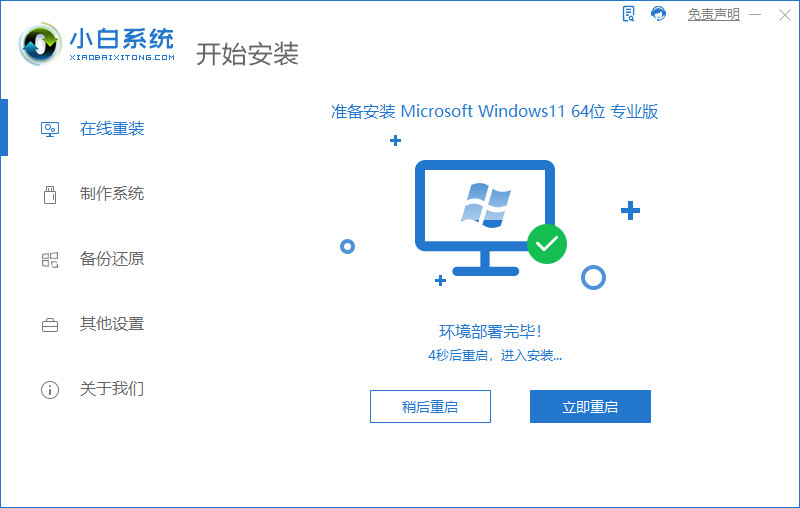
6、重启后进入启动管理项,选择xiaobai pe-msdn选项,回车。
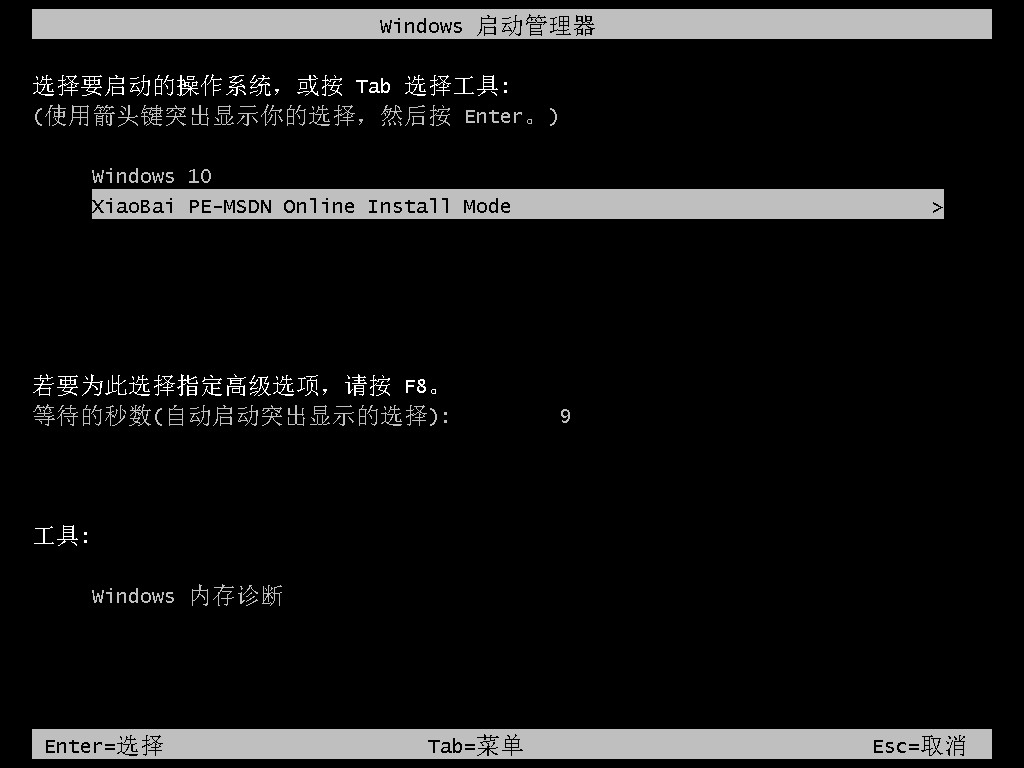
7、等待系统自动安装,无需人工操作。
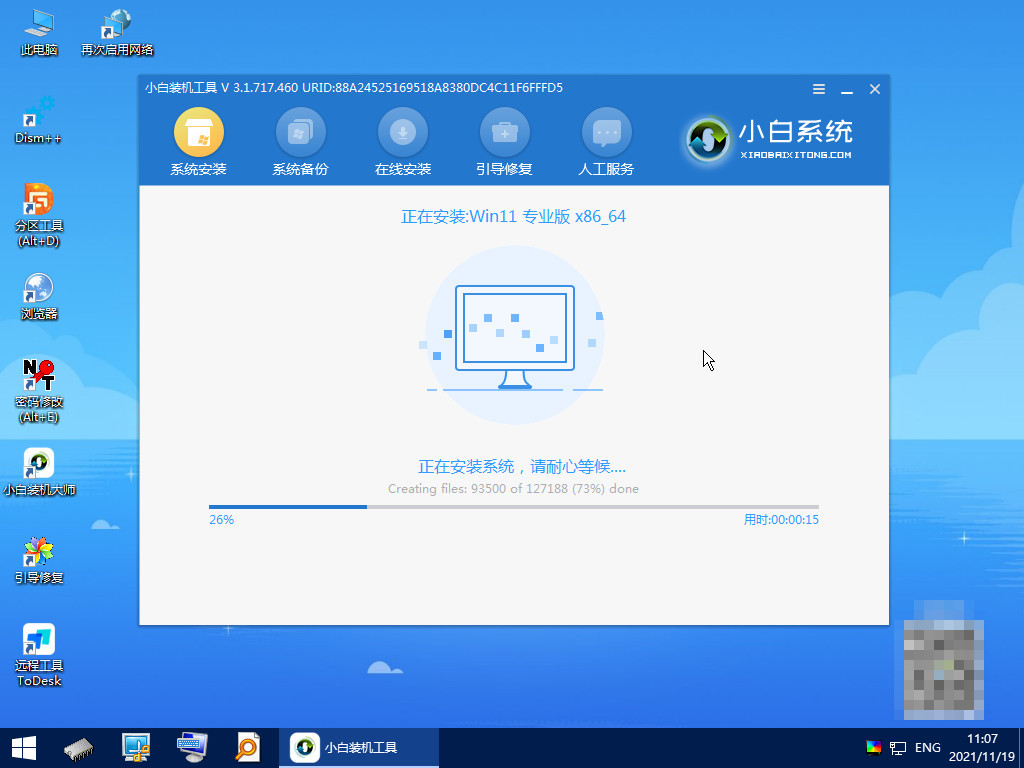
8、显示安装完成,这是要拔掉U盘,点击立即重启。
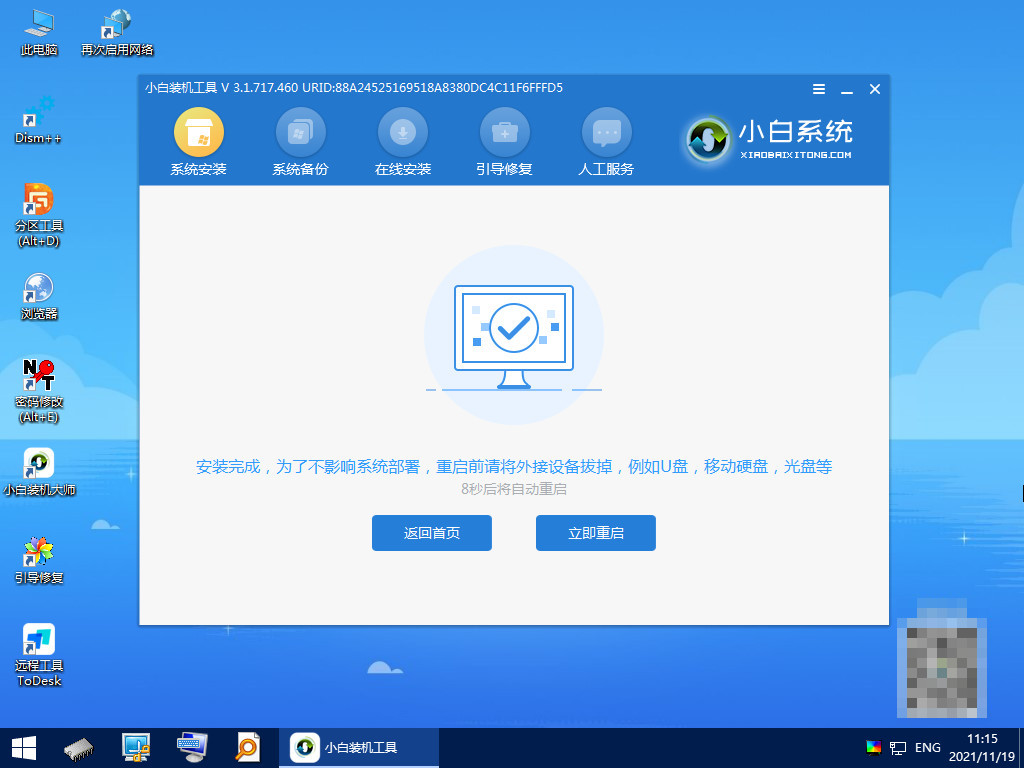
9、电脑进入重新启动程序,等待即可。

10、重启后进入系统桌面,完成。
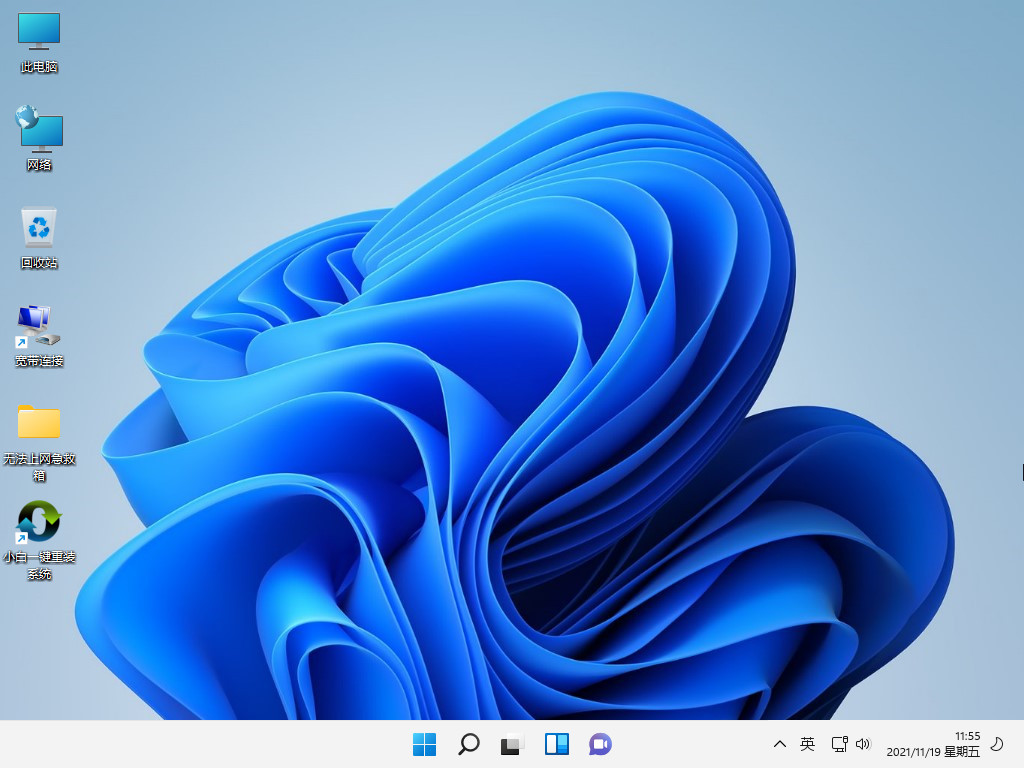
总结
1、上网搜索并下载小白一键重装系统,双击打开,选择在线重装系统。
2、选择要同时安装的其他应用软件,勾选好点击下一步。
3、等待系统下载镜像等资源,进行环境部署。
4、点击立即重启,进入启动管理项,选择xiaobai pe-msdn选项,回车。
5、等待系统自动安装完成后这拔掉U盘,点击立即重启,进入系统桌面,完成。
 有用
26
有用
26


 小白系统
小白系统


 1000
1000 1000
1000 1000
1000 1000
1000 1000
1000 1000
1000 1000
1000 1000
1000 1000
1000 1000
1000猜您喜欢
- 小编教你如何下载最新版win11系统..2021/07/21
- 简单详细的windows10专业版安装教程..2021/04/13
- 黑鲨winpe的Bootice工具备份VHD文件分..2022/08/14
- 重装系统步骤是什么2022/12/03
- 萤石云视频怎么删除视频2022/11/20
- 新笔记本电脑运行慢解决方法..2022/12/31
相关推荐
- 韩博士一键重装系统教程2022/10/10
- 安装系统步骤2022/09/16
- linux系统怎么重装2022/11/25
- 移动叔叔一键root工具,小编教你一键ro..2017/11/20
- 用系统之家一键重装软件重装系统教程..2016/11/07
- 苹果笔记本重装系统图文步骤..2022/09/22

















